Эмулятор ком порта для usb windows 10
Обновлено: 06.07.2024
В октябре года 2012 Фирма Prolific прекратили производство и поддержку микросхем UART PL2303X (Chip Rev A) и PL2303X HX (Chip Rev A), а начала производить микросхем PL2303TA. Но и сейчас, можно купить преобразователь на микросхеме PL2303HX (с поддельным чипом). При использовании ОС Windows 8 или Windows 10, система автоматически устанавливает последнюю версию драйверов, в которой нет поддержки этих чипов, а в диспетчере устройств будет показан желтый знак с кодом ошибки 10 (Запуск этого устройства невозможен. (Код 10) или This device cannot start. (Code 10)).
Удаление драйвера для PL2303HX
Для начала отключите преобразователь PL2302HX от компьютера и, если на компьютере установили последнюю версию драйвера, удалите его. Перейдите в Панель управления Start->Control pane->Programs and Feaetures.
Установка драйвера для PL2303
Теперь надо установить старый драйвер. Скачайте архив PL2303_Prolific_DriverInstaller_1025.7z, распакуйте из него файл PL2303_Prolific_DriverInstaller_1025.exe. Кликнете мышкой два раза по нему и установите драйвер.
Подключите преобразователь к компьютеру и перейдите в Диспетчер устройств Start->Control pane->Device Manager. Тут мы видим, что наше устройство с желтым знаком и показывает ошибку: Запуск этого устройства невозможен. (Код 10) или This device cannot start. (Code 10).

Для отката драйвера, нажмите правой кнопки мыши на Prolific USB-to-Serial Comm Port и выберите Обновить драйвер/Update device driver.

Нажмите Выполнить поиск драйверов на этом компьютере/Browse my computer for driver software.

Так как уже установлен старый драйвер, просто нажмите на опцию Выбрать драйвер из списка уже установленных драйверов/Let me pick from a list of available drivers on my computer.

Из списка установленных драйверов, выберите драйвер Prolific USB-to-Serial Comm Port Version 3.3.3.114(14-Jan-09) и нажмите кнопку Далее/Next для продолжения.

Windows будут затем установить старый драйвер обратно в систему.

Если драйвер установлен правильно, вы увидите ваше устройство Prolific USB-to-Serial Comm Port без жёлтого знака.

Щелкните два раза по устройству, чтобы подтвердить версию драйвера.
Для Win2000 - Windows 11 (2019) (Server, x86, x64). Последняя версия: 2.7.4 build 303. 3 марта 2020.
Бесплатное обновление для COM Port Data Emulator (начиная с версии 2.7.0 до последней версии 2.7.4 build 303. 3 марта 2020.)
Скачайте файл и замените файлы в папке с программой новыми файлами из архива.
Замечание! Нет необходимости скачивать это обновление, если вы скачаете полный пакет установки.
ПРОБЛЕМЫ СО СКАЧИВАНИЕМ ИЛИ ИНСТАЛЛЯЦИЕЙ?
Если Вы столкнулись с какими-либо проблемами при скачивании или инсталляции, пожалуйста, свяжитесь со службой технической поддержки AGG Software. Подробнее.
Вас могут заинтересовать:
Advanced Serial Port Monitor
Программа, которая, пригодится Вам как для наблюдения за передачей данных другими приложениями, так и непосредственно, для отправки и приема данных через последовательный порт (RS232) Вашего компьютера. Программа позволяет различными способами сохранять данные в файл и визуализировать данные на экране монитора. Она может пригодиться как начинающим, так и профессионалам. подробнее
Advanced Serial Data Logger
Advanced Serial Data Logger обрабатывает данные, полученные через RS232 порт, COM порт или через RS485 при наличии аппаратного конвертора. Программа записывает данные в файл Excel, Access, базу данных и т.п. подробнее
Advanced TCP/IP Data Logger
Advanced TCP/IP Data Logger позволяет захватывать данные, передаваемые по протоколу TCP/IP или UDP и сохранять их в файл, а также передавать в другие приложения Excel, Access или базы данных. Программа в реальном времени собирает данные от любого устройства или инструмента и может использоваться как при работе в локальной сети, так и при работе в Интернет. подробнее
Serial Printer Logger
Serial Printer Logger может заменить ваш старый матричный принтер и собирать данные в реальном времени в текстовые, двоичные лог-файлы, а также непосредственно создавать файлы документов Adobe PDF или MS Word. Эта замена позволит сэкономить ваши деньги, которые вы бы потратили на бумагу, расходные материалы и техническую поддержку устаревшего устройства. подробнее
Advanced NMEA Data Logger
Advanced NMEA Data Logger захватывает данные с последовательного порта или сетевого интерфейса, обрабатывает их в соответствии с вашими нуждами, затем выделяет пакеты данных и трансформирует их в переменных, которые далее передаются в другие приложения Windows - путем отправки нажатия клавиш, или экспортируются через DDE (Dynamic Data Exchange), ODBC, OLE. подробнее
Из описания на сайте:
VSPE призвана помочь инженерам программного обеспечения и разработчикам создавать / производить отладку / тестирование приложений, которые используют последовательные порты. Она может создавать различные виртуальные устройства для приема / передачи данных. В отличие от обычных последовательных портов, виртуальные устройства имеют специальные возможности: например, то же устройство может быть открыто несколько раз по различным приложениям, которые могут быть полезны во многих случаях. Вы можете сделать доступными физические данные СОМ порта для нескольких приложений, расшаривать последовательный порт для локальной сети (по протоколу TCP) итд.

Эмулировать COM-порт помогают соответствующие драйверы и программы, с помощью которых создаётся виртуальный порт в системе. Для начала надо установить АТОЛ-драйвер, соответствующий типу подключаемого оборудования. Для эмуляции COM-порта предназначена программа «Virtual Null Modem». Чтобы осуществить отправку данных на COM-порт без подключения устройства можно использовать бесплатную программу «COM Port Data Emulator».
Утилиты запускают процесс создания виртуального СОМ-порта путём простого включения режима «Эмуляция» через интерфейс программы. Если же был установлен драйвер для эмуляции, то новый виртуальный COM-порт просто будет отображаться в диспетчере устройств. Таким образом можно осуществить подключение оборудования к ПК посредством эмуляции COM-порта. Подключите устройство и переведите его в режим работы по USB, следуя прилагающийся инструкции.
Чтобы проверить, верно ли подключено оборудование, зайдите в режим тестирования драйвера АТОЛ нужного устройства. В открывшемся окне интерфейса следует выбрать вкладку «Настройка свойств», затем нажать кнопку «Поиск оборудования». В параметрах поиска следует выбрать искомое устройство и подождать, пока оно отобразится в списке. Затем это окно можно закрыть и вернуться к предыдущему. Там следует нажать кнопку «Проверка связи», и если установка завершена правильно, то в строке «Результат» отобразятся параметры подключённого оборудования.
Теперь следует настроить верное отображение устройства в 1С. Для этого заходим в раздел «Подключение и настройка торгового оборудования». Там следует выбрать пункт «АТОЛ», а в пункте «Порт» указать «COM1» (если COM-портов несколько и среди них присутствуют реальные, выбираем необходимый виртуальный, который создавался с помощью эмуляции).
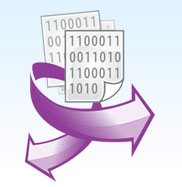
Бесплатное обновление для COM Port Data Emulator (начиная с версии 2.7.0 до последней версии 2.7.3 build 1108. 8 ноября 2019.)
Скачайте файл и замените файлы в папке с программой новыми файлами из архива.
Замечание! Нет необходимости скачивать это обновление, если вы скачаете полный пакет установки.
ПРОБЛЕМЫ СО СКАЧИВАНИЕМ ИЛИ ИНСТАЛЛЯЦИЕЙ?
Если Вы столкнулись с какими-либо проблемами при скачивании или инсталляции, пожалуйста, свяжитесь со службой технической поддержки AGG Software. Подробнее.
Вас могут заинтересовать:
Advanced Serial Port Monitor
Программа, которая, пригодится Вам как для наблюдения за передачей данных другими приложениями, так и непосредственно, для отправки и приема данных через последовательный порт (RS232) Вашего компьютера. Программа позволяет различными способами сохранять данные в файл и визуализировать данные на экране монитора. Она может пригодиться как начинающим, так и профессионалам. подробнее
Advanced Serial Data Logger
Advanced Serial Data Logger обрабатывает данные, полученные через RS232 порт, COM порт или через RS485 при наличии аппаратного конвертора. Программа записывает данные в файл Excel, Access, базу данных и т.п. подробнее
Advanced TCP/IP Data Logger
Advanced TCP/IP Data Logger позволяет захватывать данные, передаваемые по протоколу TCP/IP или UDP и сохранять их в файл, а также передавать в другие приложения Excel, Access или базы данных. Программа в реальном времени собирает данные от любого устройства или инструмента и может использоваться как при работе в локальной сети, так и при работе в Интернет. подробнее
Serial Printer Logger
Serial Printer Logger может заменить ваш старый матричный принтер и собирать данные в реальном времени в текстовые, двоичные лог-файлы, а также непосредственно создавать файлы документов Adobe PDF или MS Word. Эта замена позволит сэкономить ваши деньги, которые вы бы потратили на бумагу, расходные материалы и техническую поддержку устаревшего устройства. подробнее
Advanced NMEA Data Logger

В рамках встречи 0x0A DC7831 DEF CON Нижний Новгород 16 февраля мы представили доклад о базовых принципах эмуляции бинарного кода и собственной разработке — эмуляторе аппаратных платформ Kopycat.
В статье мы приведём описание запуска прошивки устройства в эмуляторе, продемонстрируем взаимодействие с отладчиком и выполним небольшой динамический анализ прошивки.
Предыстория
A long time ago in a galaxy far far away
Пару лет назад в нашей лаборатории возникла необходимость исследовать прошивку устройства. Прошивка была сжата, распаковывалась bootloader'ом. Делал он это весьма замороченным способом, несколько раз перекладывая данные в памяти. Да и сама прошивка потом активно взаимодействовала с периферией. И всё это на ядре MIPS.
Имеющиеся эмуляторы по объективным причинам нас не устроили, а хотелось всё-таки запустить код. Тогда решили сделать свой эмулятор, который сделает минимум и позволит распаковать основную прошивку. Попробовали — получилось. Подумали, а что если добавить периферию, чтобы еще и основную прошивку выполнять. Было не очень больно — и тоже получилось. Снова подумали и решили делать полноценный эмулятор.
В итоге получился эмулятор вычислительных систем Kopycat.

Имеет место игра слов.
- copycat (англ., сущ. [ˈkɒpɪkæt]) — подражатель, имитатор
- cat (англ., сущ. [ˈkæt]) — кошка, кот — любимое животное одного из создателей проекта
- Буква "K" — от языка программирования Kotlin
Kopycat
При создании эмулятора ставились совершенно определённые цели:
- возможность достаточно быстро создать новую периферию, модуль, процессорное ядро;
- возможность собрать виртуальное устройство из различных модулей;
- возможность загрузить в память виртуального устройства любые двоичные данные (прошивку);
- возможность работы со снапшотами (снимки состояния системы);
- возможность взаимодействия с эмулятором через встроенный отладчик;
- приятный современный язык для разработки.
В итоге, для реализации был выбран Kotlin, шинная архитектура (это когда модули связываются между собой через виртуальные шины данных), JSON — в качестве формата описания устройства, и GDB RSP — в качестве протокола взаимодействия с отладчиком.
Разработка идёт на протяжении чуть больше двух лет и активно продолжается. За это время были реализованы процессорные ядра MIPS, x86, V850ES, ARM, PowerPC.
Проект растет, и пришло время представить его широкой общественности. Подробное описание проекта сделаем позже, а сейчас сосредоточимся на использовании Kopycat.
Для самых нетерпеливых — промо-версию эмулятора можно скачать по ссылке.
Носорог в эмуляторе
Напомним, ранее для конференции SMARTRHINO-2018 было создано тестовое устройство "Носорог" для обучения навыкам реверс-инжиниринга. Процесс статического анализа прошивки был описан в этой статье.
Теперь же попробуем добавить "динамики" и запустим прошивку в эмуляторе.
Нам понадобятся:
1) Java 1.8
2) Python и модуль Jep для использования Python внутри эмулятора. WHL-cборку модуля Jep под Windows можно скачать тут.
Для Windows:
1) com0com
2) PuTTY
Для Linux:
1) socat
В качестве GDB-клиента можно использовать Eclipse, IDA Pro или radare2.
Как это работает?
Для того, чтобы выполнять прошивку в эмуляторе, необходимо "собрать" виртуальное устройство, которое представляет собой аналог реального устройства.
Реальное устройство ("носорог") можно показать на структурной схеме:

Эмулятор имеет модульную структуру и конечное виртуальное устройство можно описать в JSON-файле.
Обратите внимание на параметр firmware в разделе params — это имя файла, который можно загружать в виртуальное устройство в качестве прошивки.
Виртуальное устройство и его взаимодействие с основной операционной системой можно представить вот такой схемой:

Текущий тестовый экземпляр эмулятора подразумевает взаимодействие с COM-портами основной ОС (отладочный UART и UART для Bluetooth-модуля). Это могут быть реальные порты, к которым подключены устройства или же виртуальные COM-порты (для этого как раз нужен com0com / socat).
Для взаимодействия с эмулятором извне на данный момент существует два основных способа:
- протокол GDB RSP (соответственно, поддерживающие этот протокол, инструменты — Eclipse / IDA / radare2);
- внутренняя командная строка эмулятора (Argparse или Python).
Виртуальные COM-порты
Для того чтобы взаимодействовать с UART-ом виртуального устройства на локальной машине через терминал, необходимо создать пару связанных виртуальных COM-портов. В нашем случае один порт задействует эмулятор, а второй — программа-терминал (PuTTY или screen):

Использование com0com
Виртуальные COM-порты настраиваются setup-утилитой из комплекта com0com (консольная версия — C:\Program Files (x86)\com0com\setupс.exe, или GUI-версия — C:\Program Files (x86)\com0com\setupg.exe):

Следует установить галочки enable buffer overrun для всех созданных виртуальных портов, иначе эмулятор будет ожидать отклика от COM-порта.
Использование socat
На UNIX-системах виртуальные COM-порты автоматически создаются эмулятором при помощи утилиты socat, для этого достаточно при запуске эмулятора в имени порта указать префикс socat: .
Внутренний интерфейс командной строки (Argparse или Python)
Поскольку Kopycat представляет собой консольное приложение, для взаимодействия со своими объектами и переменными эмулятор предоставляет два варианта интерфейса командной строки: Argparse и Python.
Argparse — это CLI, встроенный в Kopycat, он доступен всегда и всем.
Альтернативный CLI — интерпретатор Python. Для его использования необходимо установить Python-модуль Jep и настроить эмулятор для работы с Python (будет использоваться интерпретатор Python, установленный в основной системе пользователя).
Установка Python-модуля Jep
Под Linux Jep может быть установлен через pip:
Для установки Jep под Windows необходимо предварительно установить Windows SDK и соответствующую Microsoft Visual Studio. Мы немного упростили вам задачу и сделали WHL-сборки JEP под актуальные версии Python для Windows, поэтому модуль можно установить из файла:
Для проверки установки Jep, необходимо выполнить в командной строке:
В командном файле эмулятора для вашей системы (kopycat.bat — для Windows, kopycat — для Linux) к списку параметров DEFAULT_JVM_OPTS добавьте дополнительный параметр Djava.library.path — он должен содержать путь до установленного модуля Jep.
В результате для Windows должна получиться строка следующего вида:
Запуск Kopycat
Эмулятор представляет собой консольное JVM-приложение. Запуск осуществляется через сценарий командной строки операционной системы (sh/cmd).
Команда для запуска под Windows:
Команда для запуска под Linux с использованием утилиты socat:
- -g 23646 — TCP-порт, который будет открыт для доступа к GDB-серверу;
- -n rhino — имя основного модуля системы (устройство в сборе);
- -l user — имя библиотеки для поиска основного модуля;
- -y library — путь для поиска модулей, входящих в устройство;
- firmware\rhino_pass.bin — путь к файлу прошивки;
- COM26 и COM28 — виртуальные COM-порты.
В результате будет выведено приглашение Python > (или Argparse > ):
Взаимодействие с IDA Pro
В качестве исходного файла для анализа в IDA для упрощения тестирования используем прошивку «Носорога» в виде ELF-файла (там сохранена метаинформация).
Вы также можете использовать основную прошивку без метаинформации.
После запуска Kopycat в IDA Pro в меню Debugger идём в пункт "Switch debugger. " и выбираем "Remote GDB debugger". Далее настраиваем подключение: меню Debugger — Process options.
- Application — любое значение
- Hostname: 127.0.0.1 (или IP-адрес удаленной машины, где запущен Kopycat)
- Port: 23946

Теперь становится доступна кнопка запуска отладки (клавиша F9):

Нажимаем её — происходит подключение к модулю отладчика в эмуляторе. IDA переходит в режим отладки, становятся доступны дополнительные окна: информация о регистрах, о стеке.
Теперь мы можем использовать все стандартные возможности работы с отладчиком:
- пошаговое выполнение инструкций (Step into и Step over — клавиши F7 и F8, соответственно);
- запуск и приостановка выполнения;
- создание точек останова как на код, так и на данные (клавиша F2).
Подключение к отладчику не означает запуска кода прошивки. Текущей позицией для выполнения должен быть адрес 0x08006A74 — начало функции Reset_Handler. Если прокрутить листинг ниже, то можно увидеть вызов функции main. Можно установить курсор на этой строке (адрес 0x08006ABE ) и выполнить операцию Run until cursor (клавиша F4).

Далее можно нажать F7, чтобы зайти в функцию main.
Если выполнить команду Continue process (клавиша F9), то появится окно "Please wait" с единственной кнопкой Suspend:

При нажатии Suspend выполнение кода прошивки приостанавливается и может быть продолжено с того же адреса в коде, где было прервано.
Если продолжить выполнение кода, то в терминалах, подключенных к виртуальным COM-портам, можно увидеть следующие строки:


Наличие строки "state bypass" говорит о том, что виртуальный Bluetooth-модуль перешёл в режим приёма данных от COM-порта пользователя.
Теперь в Bluetooth-терминале (на рисунке — COM29) можно вводить команды в соответствии с протоколом "Носорога". Например, на команду "MEOW" в Bluetooth-терминал вернётся строка "mur-mur":

Эмулируй меня не полностью
При построении эмулятора можно выбирать степень детализации/эмуляции того или иного устройства. Так, например, модуль Bluetooth можно эмулировать по-разному:
- эмулируется полностью устройство с полным набором команд;
- эмулируются AT-команды, а поток данных принимается с COM-порта основной системы;
- виртуальное устройство обеспечивает полное перенаправление данных на реальное устройство;
- в виде простой заглушки, которая всегда возвращает "OK".
В текущей версии эмулятора используется второй подход — виртуальный Bluetooth-модуль выполняет конфигурирование, после чего переходит в режим "проксирования" данных из COM-порта основной системы в UART-порт эмулятора.

Рассмотрим возможность простой инструментации кода в случае, если не реализована какая-то часть периферии. Например, если не создан таймер, отвечающий за контроль передачи данных в DMA (проверка выполняется в функции ws2812b_wait, расположенной по адресу 0x08006840 ), то прошивка будет всегда ждать сброса флага busy, расположенного по адресу 0x200004C4 , который показывает занятость линии данных DMA:

Мы можем обойти такую ситуацию путём "ручного" сброса флага busy сразу после его установки. В IDA Pro можно создать Python-функцию и вызывать её в breakpoint'е, при этом сам breakpoint поставить в коде после записи значения 1 во флаг busy.
Breakpoint-обработчик
Сначала создадим Python-функцию в IDA. Меню File — Script command.
Добавляем новый сниппет в списке слева, даём ему имя (например, BPT),
в текстовом поле справа вводим код функции:

После этого нажимаем Run и закрываем окно скриптов.
Теперь перейдём в код по адресу 0x0800688A , установим breakpoint (клавиша F2), отредактируем его (контекстное меню Edit breakpoint…), не забудем установить тип скрипта – Python:


Если текущее значение флага busy равно 1, то следует выполнить функцию skip_dma в строке скриптов:

Если запустить прошивку на выполнение, то срабатывание кода breakpoint-обработчика можно увидеть в IDA в окне Output по строке Skipping wait ws2812. . Теперь прошивка не будет ожидать сброс флага busy.
Взаимодействие с эмулятором
Эмуляция ради эмуляции вряд ли вызовет восторг и радость. Гораздо интереснее, если эмулятор поможет исследователю увидеть данные в памяти или установить взаимодействие потоков.

Следует установить breakpoint на обращение к переменной ledControlQueueHandle, расположенной по адресу 0x20000624 и продолжить выполнение кода:

В результате сначала произойдет останов по адресу 0x080057CA перед вызовом функции osMailAlloc, далее — по адресу 0x08005806 перед вызовом функции osMailPut, потом через некоторое время — по адресу 0x08005BD4 (перед вызовом функции osMailGet), который принадлежит функции leds_task_entry (LED-таск), то есть произошло переключение тасков, и теперь управление получил LED-таск.

Таким нехитрым способом можно установить, как таски RTOS взаимодействуют друг с другом.
Конечно, в действительности взаимодействие тасков может быть устроено сложнее, но с использованием эмулятора отслеживать это взаимодействие становится менее трудоемко.
Тут можно посмотреть небольшое видео запуска эмулятора и взаимодействия с IDA Pro.
Запуск с Radare2
Нельзя обойти стороной такой универсальный инструмент как Radare2.
Для подключения к эмулятору с использованием r2 команда будет выглядеть так:
Сейчас доступны запуск ( dc ) и приостановка выполнения (Ctrl+C).
К сожалению, на данный момент в r2 есть проблемы при работе с хардварным gdb-сервером и разметкой памяти, из-за этого не работают точки останова и Step'ы (команда ds ). Надеемся, в ближайшее время это будет исправлено.
Запуск с Eclipse
В качестве IDE будем использовать Eclipse из набора System Workbench for STM32.
Для того, чтобы в эмулятор загружалась прошивка непосредственно собранная в Eclipse, необходимо добавить параметр firmware=null в команду запуска эмулятора:
Настройка debug-конфигурации
В Eclipse выбираем меню Run — Debug Configurations. В открывшемся окне в разделе GDB Hardware Debugging необходимо добавить новую конфигурацию, после чего на вкладке "Main" указать текущий проект и приложение для отладки:

На вкладке "Debugger" необходимо указать GDB-команду:
$\arm-none-eabi-gdb
А также ввести параметры для подключения к GDB-серверу (хост и порт):

На вкладке "Startup" необходимо указать следующие параметры:
- включить галочку Load image (чтобы выполнялась загрузка в эмулятор собранного образа прошивки);
- включить галочку Load symbols;
- добавить команду запуска: set $pc = *0x08000004 (выставить в регистр PC значение из памяти по адресу 0x08000004 — там хранится адрес ResetHandler'а).
Обратите внимание, если вы не хотите загружать файл прошивки из Eclipse, то параметры Load image и Run commands указывать не нужно.

После нажатия Debug можно работать в режиме отладчика:

Вместо заключения
Эмуляция нативного кода — дело весьма интересное. Для разработчика устройств появляется возможность отлаживать прошивку без реального устройства. Для исследователя — возможность проводить динамический анализ кода, что не всегда возможно даже при наличии устройства.
Мы хотим предоставить специалистам инструмент, который был бы удобен, в меру прост и не отнимал много сил и времени на свою настройку и запуск.
Напишите в комментариях о своём опыте использования аппаратных эмуляторов. Приглашаем к обсуждению и будем рады ответить на вопросы.
В октябре года 2012 Фирма Prolific прекратили производство и поддержку микросхем UART PL2303X (Chip Rev A) и PL2303X HX (Chip Rev A), а начала производить микросхем PL2303TA. Но и сейчас, можно купить преобразователь на микросхеме PL2303HX (с поддельным чипом). При использовании ОС Windows 8 или Windows 10, система автоматически устанавливает последнюю версию драйверов, в которой нет поддержки этих чипов, а в диспетчере устройств будет показан желтый знак с кодом ошибки 10 (Запуск этого устройства невозможен. (Код 10) или This device cannot start. (Code 10)).
Удаление драйвера для PL2303HX
Для начала отключите преобразователь PL2302HX от компьютера и, если на компьютере установили последнюю версию драйвера, удалите его. Перейдите в Панель управления Start->Control pane->Programs and Feaetures.
Установка драйвера для PL2303
Теперь надо установить старый драйвер. Скачайте архив PL2303_Prolific_DriverInstaller_1025.7z, распакуйте из него файл PL2303_Prolific_DriverInstaller_1025.exe. Кликнете мышкой два раза по нему и установите драйвер.
Подключите преобразователь к компьютеру и перейдите в Диспетчер устройств Start->Control pane->Device Manager. Тут мы видим, что наше устройство с желтым знаком и показывает ошибку: Запуск этого устройства невозможен. (Код 10) или This device cannot start. (Code 10).

Для отката драйвера, нажмите правой кнопки мыши на Prolific USB-to-Serial Comm Port и выберите Обновить драйвер/Update device driver.

Нажмите Выполнить поиск драйверов на этом компьютере/Browse my computer for driver software.

Так как уже установлен старый драйвер, просто нажмите на опцию Выбрать драйвер из списка уже установленных драйверов/Let me pick from a list of available drivers on my computer.

Из списка установленных драйверов, выберите драйвер Prolific USB-to-Serial Comm Port Version 3.3.3.114(14-Jan-09) и нажмите кнопку Далее/Next для продолжения.

Windows будут затем установить старый драйвер обратно в систему.

Если драйвер установлен правильно, вы увидите ваше устройство Prolific USB-to-Serial Comm Port без жёлтого знака.

Щелкните два раза по устройству, чтобы подтвердить версию драйвера.
Читайте также:

